Laraskan seting kawalan bunyi pada AirPods 4 (ANC) atau AirPods Pro
Pada AirPods 4 dengan Pembatalan Bunyi Aktif (ANC) dan AirPods Pro, anda boleh menyekat bunyi luaran dengan pembatalan bunyi. Anda juga boleh melaraskan seting anda untuk membenarkan pembatalan bunyi dalam satu telinga.
Dengan AirPods 4, anda boleh mengaktifkan Kelantangan Diperibadikan dan AirPods 4 (ANC) juga menyokong Kesedaran Perbualan. Dengan AirPods Pro 2 dan AirPods Pro 3, anda boleh mengaktifkan Kesedaran Perbualan dan Kelantangan Diperibadikan.
Kesedaran Perbualan menjadikannya lebih mudah untuk berinteraksi dengan orang berdekatan. Apabila anda mula bercakap, Kesedaran Perbualan mengurangkan kelantangan media anda secara automatik dan meningkatkan suara di hadapan anda, sementara mengurangkan bunyi latar belakang.
Kelantangan Diperibadikan membantu anda melaraskan kelantangan media untuk anda dengan mempertimbangkan keadaan persekitaran anda dan keutamaan kelantangan sistem anda dari semasa ke semasa.
Benarkan pembatalan bunyi dalam satu telinga
Anda boleh membenarkan pembatalan bunyi dalam satu telinga dengan AirPods Pro dan AirPods 4 (ANC).
Pakai AirPods anda dan pastikan AirPods disambungkan ke peranti anda.
Lakukan salah satu daripada berikut:
iPhone atau iPad: Pergi ke app Seting
 , kemudian ketik Kebolehcapaian. Ketik AirPods, ketik AirPods anda, kemudian aktifkan Pembatalan Bunyi dengan Satu AirPod.
, kemudian ketik Kebolehcapaian. Ketik AirPods, ketik AirPods anda, kemudian aktifkan Pembatalan Bunyi dengan Satu AirPod.Apple Watch: Pergi ke app Seting
 , kemudian ketik Kebolehcapaian. Ketik AirPods, ketik nama AirPods anda, kemudian aktifkan Pembatalan Bunyi dengan Satu AirPod.
, kemudian ketik Kebolehcapaian. Ketik AirPods, ketik nama AirPods anda, kemudian aktifkan Pembatalan Bunyi dengan Satu AirPod.Mac: Pergi ke app Seting Sistem
 , klik Kebolehcapaian
, klik Kebolehcapaian  dalam bar sisi, kemudian klik Audio (anda mungkin perlu skrol ke bawah). Klik nama AirPods anda, kemudian aktifkan Pembatalan Bunyi dengan Satu AirPod.
dalam bar sisi, kemudian klik Audio (anda mungkin perlu skrol ke bawah). Klik nama AirPods anda, kemudian aktifkan Pembatalan Bunyi dengan Satu AirPod.Apple TV 4K atau Apple TV HD: Pergi ke app Seting
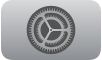 , kemudian pilih Kebolehcapaian. Pilih AirPods, kemudian aktifkan Pembatalan Bunyi dengan salah Satu AirPods anda.
, kemudian pilih Kebolehcapaian. Pilih AirPods, kemudian aktifkan Pembatalan Bunyi dengan salah Satu AirPods anda.
Gunakan Kesedaran Perbualan atau Kelantangan Diperibadikan
Pakai kedua-dua AirPods 4, AirPods Pro 2 atau AirPods Pro 3 dan pastikan AirPods disambungkan ke peranti anda.
Lakukan salah satu daripada berikut:
iPhone atau iPad: Pergi ke app Seting
 , ketik nama AirPods anda berdekatan bahagian atas skrin, kemudian aktifkan Kesedaran Perbualan (AirPods 4 dengan Pembatalan Bunyi Aktif, AirPods Pro 2 atau AirPods Pro 3 sahaja) atau Kelantangan Diperibadikan.
, ketik nama AirPods anda berdekatan bahagian atas skrin, kemudian aktifkan Kesedaran Perbualan (AirPods 4 dengan Pembatalan Bunyi Aktif, AirPods Pro 2 atau AirPods Pro 3 sahaja) atau Kelantangan Diperibadikan.Mac: Pergi ke app Seting Sistem
 , klik nama AirPods anda di bar sisi (anda mungkin perlu skrol ke bawah), kemudian aktifkan Kesedaran Perbualan (AirPods 4 dengan Pembatalan Bunyi Aktif, AirPods Pro 2 atau AirPods Pro 3 sahaja) atau Kelantangan Diperibadikan.
, klik nama AirPods anda di bar sisi (anda mungkin perlu skrol ke bawah), kemudian aktifkan Kesedaran Perbualan (AirPods 4 dengan Pembatalan Bunyi Aktif, AirPods Pro 2 atau AirPods Pro 3 sahaja) atau Kelantangan Diperibadikan.
Nota: Di sesetengah negara dan rantau, anda juga mungkin mempunyai pilihan untuk mengaktifkan atau menyahaktifkan Pengurangan Bunyi Kuat. Pengurangan Bunyi Kuat mengurangkan bunyi lantang di sekeliling anda secara automatik untuk pendengaran yang lebih selesa (tersedia dengan AirPods Pro 2 atau AirPods Pro 3 pada iPhone atau iPad).
Apabila Kesedaran Perbualan diaktifkan, kelantangan media direndahkan semasa anda mula bercakap; jika anda sedang mendengar media bercakap, seperti podcast, media dijedakan selepas beberapa saat. Media kekal pada kelantangan rendah (atau dijedakan) selama perbualan anda berterusan dan kembali ke paras sebelumnya selepas perbualan anda terhenti. Untuk mengakhiri perbualan secara manual (contohnya, jika orang sedang berbual di sekitar anda, tetapi anda bukan sebahagian daripada perbualan), tekan dan tahan batang.
Anda juga boleh mengaktifkan atau menyahaktifkan Kesedaran Perbualan dalam Pusat Kawalan pada iPhone atau iPad. Sentuh dan tahan kawalan kelantangan, kemudian ketik Kesedaran Perbualan.
Benarkan lebih atau kurang bunyi apabila menggunakan Audio Adaptif dengan AirPods 4 (ANC), AirPods Pro 2 atau AirPods Pro 3
Audio Adaptif bertindak balas kepada persekitaran anda dan membatalkan atau membenarkan bunyi di sekitar anda. Anda boleh menyesuaikan Audio Adaptif untuk membenarkan lebih atau kurang bunyi.
Pakai AirPods anda dan pastikan AirPods disambungkan ke peranti anda.
Lakukan salah satu daripada berikut:
iPhone atau iPad: Pergi ke app Seting
 , ketik nama AirPods anda berdekatan bahagian atas skrin, kemudian ketik Audio Adaptif.
, ketik nama AirPods anda berdekatan bahagian atas skrin, kemudian ketik Audio Adaptif.Mac: Pergi ke app Seting Sistem
 , kemudian klik nama AirPods anda dalam bar sisi. (Anda mungkin perlu menskrol ke bawah).
, kemudian klik nama AirPods anda dalam bar sisi. (Anda mungkin perlu menskrol ke bawah).
Seret gelangsar Sesuaikan Audio Adaptif atau Audio Adaptif untuk melaraskan bunyi yang dibenarkan.
Untuk menggunakan Audio Adaptif, lihat Bertukar antara mod pendengaran.
Gunakan Ketelusan dengan AirPods Pro 3
AirPods Pro 3 menawarkan pengalaman Ketelusan ditingkatkan yang memperibadikan dan menyesuaikan pemuatan AirPods Pro anda.
Untuk menggunakan mod Ketelusan, lihat Bertukar antara mod pendengaran.